每到換新手機時,轉移舊手機的資料總是一件很傷腦經的事。總是會擔心是不是有哪些資料沒有確實轉移而誤刪?再來大量的操作步驟也對不擅長 3C 的人不是很友善。
小編在這裡整理出清晰的「五個步驟」,教你一步一步完成資料轉移的任務,而且不需要依靠電腦或其他連線設備,只要有 wifi 就可以了,趕緊來看看吧!
Step 1:前置作業
為了後續步驟順暢,請仔細完成以下步驟一的前置作業哦!
- 檢查版本:無線轉移的方式只限用於 iOS 11 以上的版本,確認舊手機是否符合。
- 位於 wifi 環境:可以到有 wifi 的地點或請親友分享網路。
- 備份保險:備份於 iCloud 上。不備份也無妨,舊手機的資料不會因為轉移就消失。
- 充足電量:轉移過程需要耗費一段時間,請確保新舊手機都有足夠的電量。
Step 2:開啟裝置連接
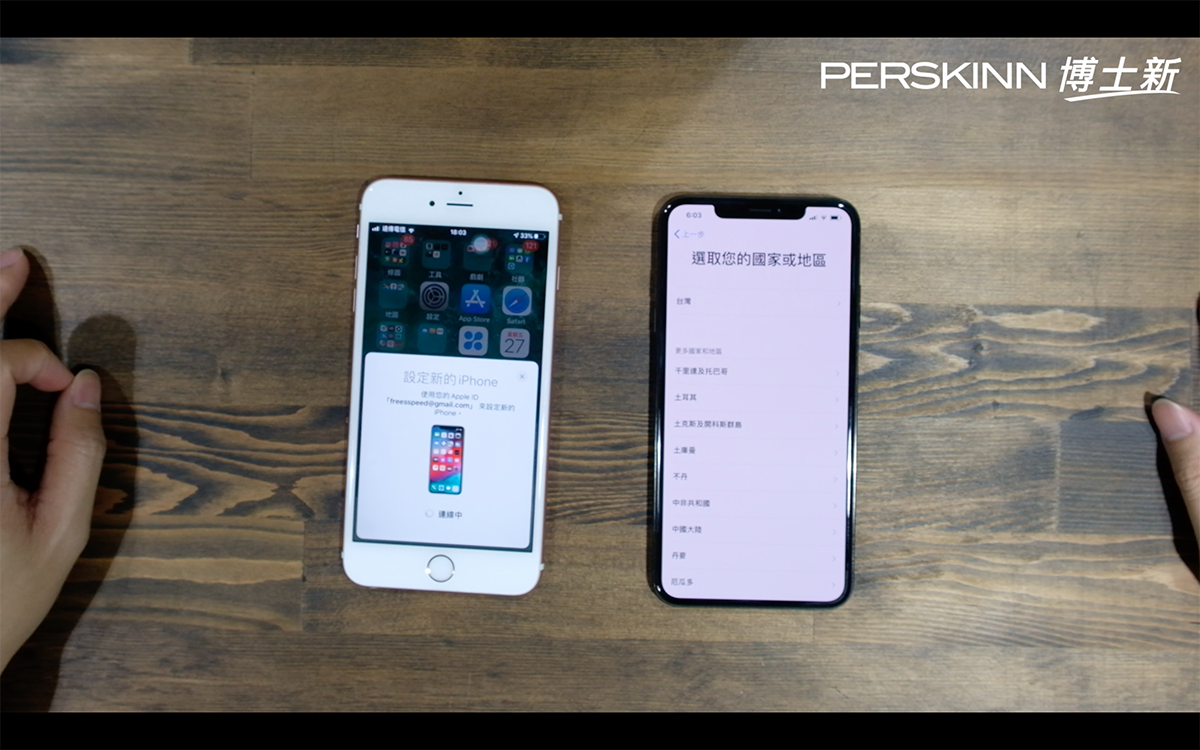
只要處於同一個 wifi 的網路環境之下、維持舊手機打開(進入主畫面)的狀態,在設定新手機的過程中就會跳出「設定新的 iPhone」選項。兩支手機不要離得太遠哦。
如果舊手機的版本低於 iOS 11,就沒辦法使用這個方法囉,建議提前檢查版本是否符合,並花一點時間升級吧。
Step 3:開始連接
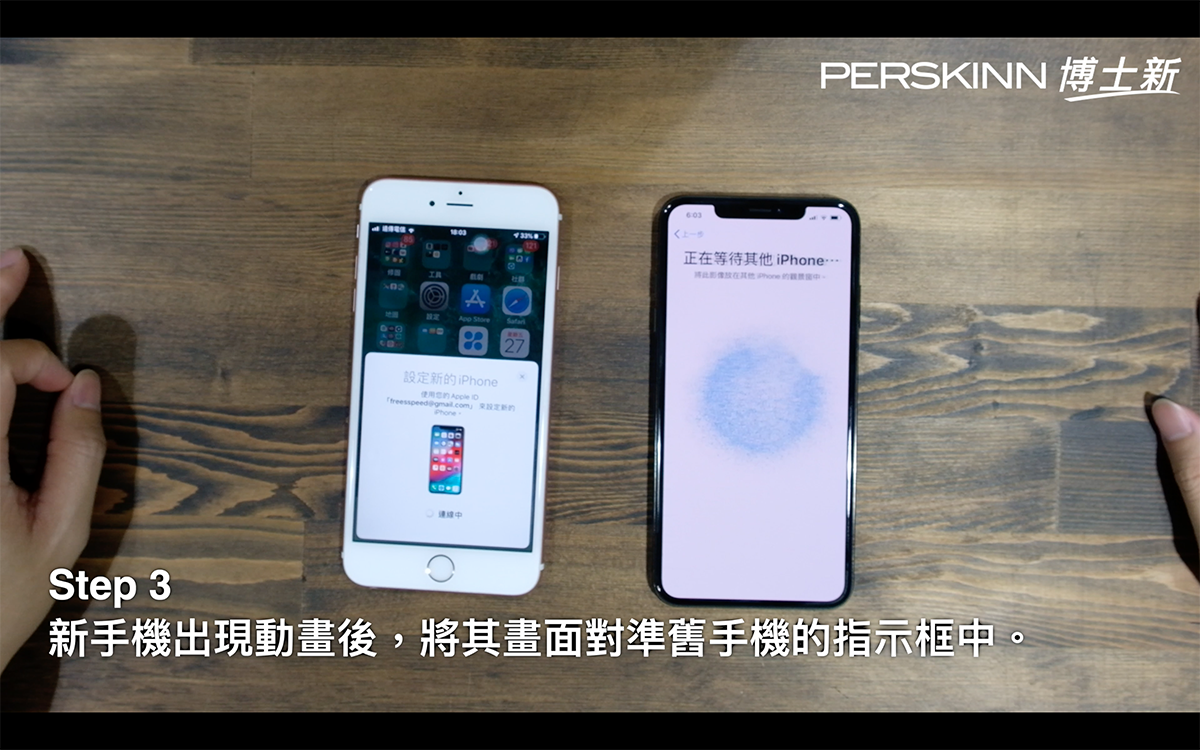
此時新手機會出現球狀的粒子動畫(跟配對 Apple Watch 一樣),只要把舊手機出現的照相框線對準這個動畫,兩台手機就會開始進行連接。
在這邊 Apple 官方有提醒大家,資料轉移前要先移除 Apple Watch 的連線,可能是怕跟這裡的連接產生衝突。由於小編本身沒有 Apple Watch 所以無法實測,大家還是乖乖照官方的指示先解除 Apple Watch 的連線吧。
Step 4:輸入密碼
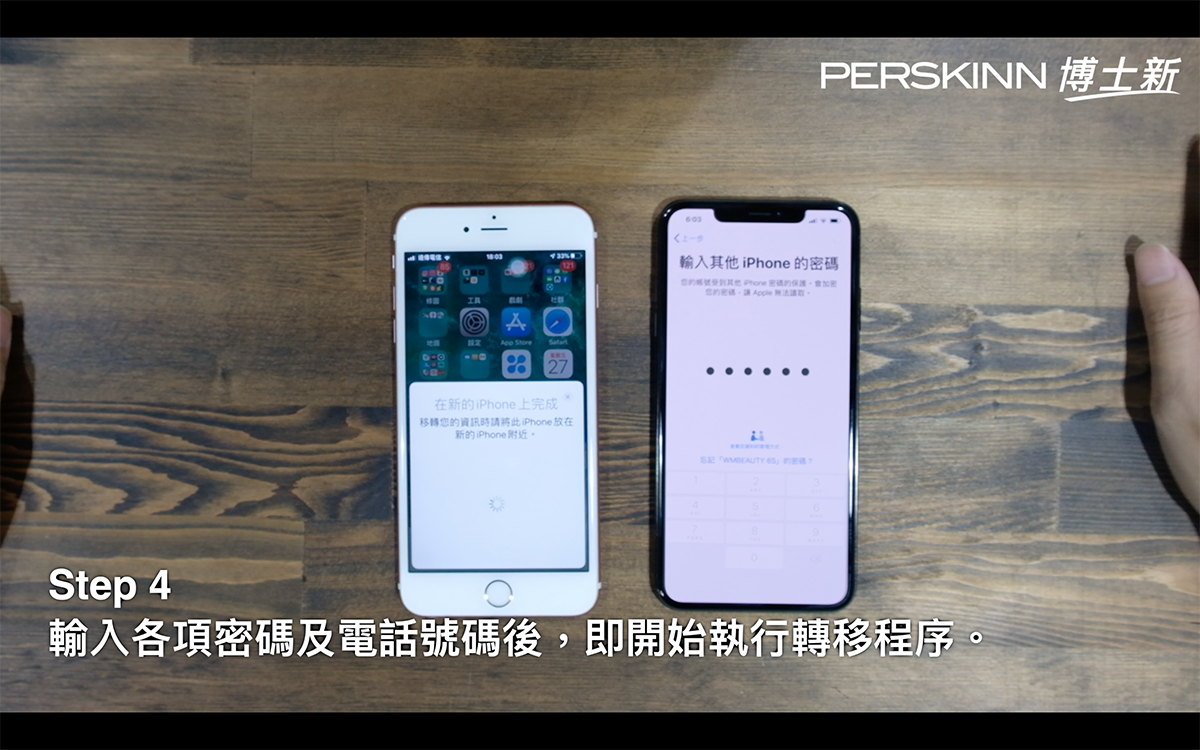
由於手機是非常個人、私密的電子設備,在資料的轉移過程中 iPhone 會一直要求使用者輸入各項密碼跟手機電話,老實說真的蠻煩人的,但為了確保資料是轉移給同一位使用者,這方面保護隱私的步驟還是必須的,就耐著性子一一填寫吧。
Step 5:開始轉移

看到「從 iCloud 回復」的訊息出現在新手機時,就代表已經開始進行轉移了,這時候就可以放著等它跑完。這部分耗費的時間長短,會根據網路速度還有轉移資訊的大小而有所差異。當然跟直接從電腦回復備份相比是慢很多,但對於沒有電腦的朋友,還是相當值得推薦的轉移方式。
轉移完成後,確認各項資料都有完整,就可以將舊手機連同設定跟內容全部重置。尤其有一些軟體(例如 Line)只綁定一支手機,必須將舊手機的資訊清除才能順利在新手機上使用。以上,這樣就完成了手機舊轉新的程序。
【PERSKINN 博士新】品牌相關連結
社群相關連結
- 【PERSKINN 博士新】FB 粉絲團
- 【PERSKINN 博士新】官方LINE@
- 【PERSKINN 博士新】Youtube 頻道
- 【選擇障礙相談所】FB 社團
